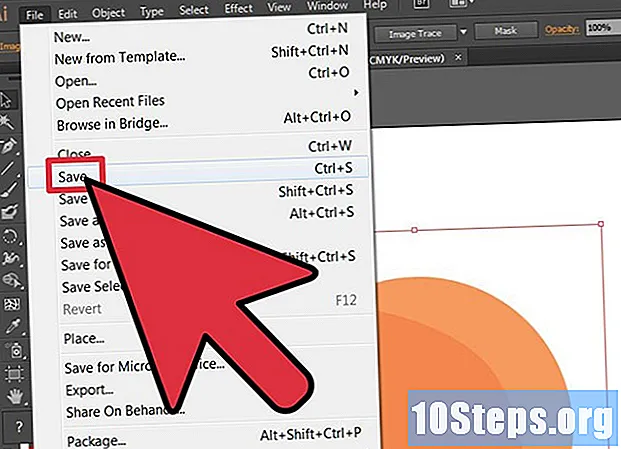
İçerik
Adobe Illustrator 1986 yılında oluşturuldu ve o zamandan beri çok popüler bir vektör grafik düzenleme yazılımı haline geldi. Özellikle grafik tasarım şirketlerinde logolar, 3D grafikler ve yayınlanmış belgeler oluşturmaya yardımcı olduğu için değerlidir. Kullanıcı, belgeyi üç boyutlu ve çok katmanlı yapmak için doku, tipografi veya parlaklık ekleyebilir. Bir nesneye parlaklık veya parlaklık eklemek, ışığın görüntüye çarpma şeklini taklit etmenize olanak tanır. Parlak yüzeyli bir fotoğrafa bakıldığı gibi, ışık görüntünün her yerinde aynı şekilde finişe yansımaz; Işığın doğrudan çarptığı özel bir yerde parıldıyor. Bu parıltıyı yeniden yaratmak için, gölgenin ve ışığın parlak nesnelere nasıl düştüğünü anlamanız gerekir. Işığa nasıl çarptığını anlamak için parlak kavisli veya dikdörtgen bir nesneyi ışığa karşı tutmaya çalışın, ardından parıltı yanılsaması yaratmanıza ve nesneye daha fazla boyut katmanıza yardımcı olacak bazı Adobe Illustrator araçlarını kullanın. Bu makale size bunu nasıl yapacağınızı gösterecek.
adımlar
Adobe Illustrator'ı açın.

Mevcut bir belgeyi açın veya web için yeni bir belge oluşturun veya görüntülenen iletişim kutusunda yazdırın.
Parlak bir ışıma eklemek istediğiniz nesneyi seçin.
- Nesnenin belgeye aktarılması gerekiyorsa, üst yatay araç çubuğunda "Dosya" yı tıklayın ve "Ekle" yi seçin. Explorer penceresinde dosyayı seçin. Illustrator belgenizin bir parçası haline getirmek için gömün veya bir "raster" (bitmap) haline getirin.

İmleçle seçip, yatay araç çubuğundaki "Düzenle" menüsünü tıklayıp ardından "Kopyala" yı seçerek nesneyi kopyalayın.
Belgede, nesnenin üst katmanının üzerinde yeni bir katman oluşturun. Bunu, "Katmanlar" kutusunun altındaki "Yeni Katman Ekle" simgesine tıklayarak yapabilirsiniz. Katmanlar kutusunu görmüyorsanız, "Pencere" menüsünü tıklayın ve "Katmanlar" ı seçin. Yeni katmana tıklayın.
Yeni katmandaki nesnenin etrafına bir şekil ekleyin.
- Işıma eklemek istediğiniz nesne dikdörtgen ise, soldaki dikey çubuktaki dikdörtgen aracını seçin. Nesnenin üst yarısına bir dikdörtgen çizin.
- Parlatmak istediğiniz nesne kavisliyse, araç çubuğundaki kalem aracını seçin. Nesnenin sol alt tarafına ve ardından sağ üst tarafına tıklayın. Şimdi, imleci çizgiyi eğmek için hareket ettirin. İç çizgiyi eğdikten sonra, tam bir şekil oluşturmak için nesnenin üst ve sol tarafına tıklayın. Şeffaf olacağı için nesnenin sınırları dışında net bir şekil olmasına gerek yoktur.
Sağ dikey araç çubuğuna gidin, "Degrade" kutusuna tıklayın ve degradelerin sağındaki "Şeffaflık" sekmesini seçin veya Pencere menüsünü açın ve "Şeffaflık" seçeneğine tıklayın.
Beyaz kutunun sağındaki boş gri kareye çift tıklayın. Minyatür bir siyah kare görünecektir. Siyah küçük resim seçiliyken, Düzenle menüsünü tıklayın ve "Öne Yapıştır" ı seçin.
Metni tekrar seçin. Saydamlık kutusundaki opaklığı yaklaşık% 40 olarak değiştirin veya tadı için parlaklık miktarını ayarlayın.
Yeni eklenen parlak yüzeyi kaydetmek için belgeyi kaydedin.


